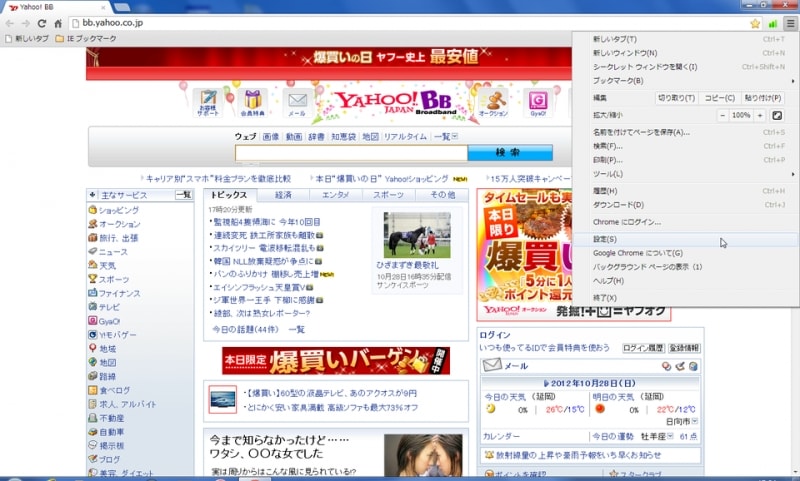各基本設定を一通りと自動送信機能の解除
Chromeの各種設定は起動画面右上の3本線マーク(漢数字の三の形)アイコンをクリック後さらに「設定(S)」をクリックして行います。最初に見ておいた方が良いのは、以下のような項目です。具体的にはどれもチェックを入れたり選択したりクリックしていくだけの簡単な作業です。
- 起動時 ホームページを設定するならばここから行います。URLをコピペします。
- デザイン ブックマーク バーを常に表示する、にチェックを入れておけばブックマークへのアクセスが楽になります。
- 検索 使用したい検索エンジンを選べます。一覧にないものを自分で追加もできます。次に左下の「詳細設定を表示」をクリック。
- パスワードとフォーム ウェブフォームへの自動入力やパスワードを記憶させる設定・管理が行えます。
- ウェブコンテンツ フォントやページの倍率を変更できます。読みやすいように設定しましょう。
- ダウンロード ダウンロード時の保存先をここから設定できます。
- 画面左側 拡張機能→他の拡張機能を見る→拡張機能 から役立つエクステンションを選びインストールしていきます。
Googleへの各種自動送信機能を切る
Chromeは便利で優秀なブラウザではありますが、他方ユーザーの個人情報の扱いには問題点が多く指摘されています。設定から以下の項目のチェックは外しておいた方が良いかもしれません。しかし全ての送信を切るのは難しいようです。
- 検索 インスタント検索を有効にして検索を高速化する
- プライバシーの6項目全て、特に1番下
- バックグラウンドアプリケーション
参考URL
ライフハッカー記事「ChromeはGoogleにどんな情報を送っているのか?」www.lifehacker.jp/2011/02/110224chrome_google_privacy.html